iTunes备份iPhone数据的详细步骤与正确操作方法
- 游戏动态
- 2025-10-31 05:04:34
- 35
iTunes备份iPhone数据的详细步骤
第一步:准备工作
- 确保你的电脑上已安装最新版本的iTunes,如果没有,请前往苹果官网下载并安装。
- 使用iPhone随附的USB数据线,将iPhone连接到电脑,如果系统提示你“信任此电脑”,请在iPhone上输入密码并点击“信任”以继续。
- 连接成功后,iTunes会自动打开,如果没有自动打开,请手动启动iTunes应用。
第二步:在iTunes中定位你的设备
在iTunes窗口的左上角,你会看到一个类似iPhone的小图标,点击这个图标,它会带你进入设备摘要页面。

第三步:选择备份方式
- 在设备摘要页面,你会看到“备份”区域,这里有两种主要的备份方式:
- iCloud备份:此方法将备份存储在苹果的云服务器上。
- 本电脑备份:此方法将备份文件存储在您当前连接的电脑硬盘上。我们接下来的操作将主要集中在这种方式上。
第四步:执行备份到本电脑
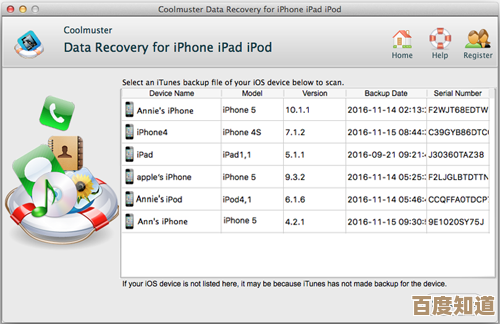
- 在“备份”区域中,选择“本电脑”选项。
- (重要可选步骤) 如果你希望备份中包含你在iPhone上保存的“健康”和“活动”数据,或者需要备份已保存的网站密码,你需要勾选“加密本地备份”选项,勾选后,iTunes会要求你设置一个密码来保护这个备份文件。请务必牢记此密码,否则将无法恢复此备份。
- 点击“立即备份”按钮,iTunes将开始备份你的iPhone数据。
第五步:等待备份完成
- 备份过程中,你可以在iTunes窗口顶部的状态栏看到进度条,请不要断开iPhone与电脑的连接,直到备份完成为止。
- 你可以通过查看“最新备份”旁边的时间戳来确认备份是否成功完成,它会显示为你刚刚完成备份的日期和时间。
重要提示(来自苹果官方支持页面的关键信息)
- :根据苹果官方说明,iTunes备份包括你购买的音乐、电影、应用、照片、设备设置等大多数重要数据,但它通常不会备份已同步到手机的音乐和视频(例如从CD导入到电脑的音乐),以及已存在于iCloud中的部分数据(如iCloud照片图库)。
- 加密备份的优势:苹果建议始终使用加密备份,因为只有加密备份才能保存你的敏感信息,如健康数据、网站密码和Wi-Fi设置,不加密的备份将不包含这些信息。
- 查找备份位置:在Windows电脑上,iTunes备份通常存储在“Users[用户名]\AppData\Roaming\Apple Computer\MobileSync\Backup\”目录下,在Mac上,则存储在“~/Library/Application Support/MobileSync/Backup/”目录下,你可以前往这些位置查看备份文件,但请不要随意移动或修改它们。
设置自动备份(可选) 如果你希望每次将iPhone连接到此电脑时都自动进行备份,可以在设备摘要页面的“备份”区域,在选择了“本电脑”后,勾选“当此iPhone连接到电脑时自动备份”选项。
参考来源:苹果官方支持页面《在PC上使用iTunes备份iPhone、iPad或iPod touch》及《iTunes for Windows:关于iOS备份》。
本文由毓安阳于2025-10-31发表在笙亿网络策划,如有疑问,请联系我们。
本文链接:http://waw.haoid.cn/yxdt/52159.html
















